
Inhaltsverzeichnis:
- Schritt 1: Materialien sammeln
- Schritt 2: Zerlegen der alten Maus
- Schritt 3: Neuanordnung der Elektronik
- Schritt 4: Erstellen einer Trackball-Anleitung
- Schritt 5: Zusammenbau der Schnittstelle (d. h. Spaß mit Kleber)
- Schritt 6: LEDs hinzufügen
- Schritt 7: Erstellen einer Basis … und scheitern
- Schritt 8: Erstellen einer Basis … mühsamer, aber jetzt funktioniert es
- Schritt 9: Sprühfarbe, Sonnenschein und Kleber
- Schritt 10: Das große Finale
- Autor John Day [email protected].
- Public 2024-01-30 07:20.
- Zuletzt bearbeitet 2025-01-23 12:52.



Hallo alle zusammen! Heute bauen wir eine grüne DIY Trackball Maus aus altem Schrott, den wir herumliegen.
Dieses Projekt ist aus 3 Gründen grün:
- Es ist aus Schrott, also umweltfreundlich
- Ich habe grüne LEDs in das Design integriert (warum nicht?)
- Ich habe es grün gestrichen
Warum habe ich es gebaut? Okay, lass uns nachsehen…
Trackball-Mäuse werden immer beliebter, aber sie sind immer noch sehr teuer in der Anschaffung, insbesondere solche, die alle Funktionen einer normalen Maus beinhalten. Während meine treue Zelotes T-90 eine schöne Maus ist, die ich mag und die ich bis zu ihrem Tod verwenden werde, fehlt ihr die Vielseitigkeit, die ein Trackball bietet, d.h. Sie benötigen Platz auf dem Schreibtisch, um sie zu verwenden. Da ich also eine Kiste voller etwa 30 alter, teilweise funktionsfähiger Mäuse aus der Zeit von Windows XP habe, beschloss ich, ein paar zu hacken, um zu sehen, was ich damit machen könnte. Und das brachte meine Idee hervor, das optische Sensorsystem in einer dieser alten Mäuse zu verwenden, um Eingaben von einem Trackball zu lesen, im Wesentlichen eine Trackball-Maus zu schaffen.
Lesen Sie weiter, um Ihr eigenes zu bauen, und vergessen Sie bitte nicht, eine Stimme im Colors of the Rainbow-Wettbewerb abzugeben, wenn Ihnen dieses Projekt gefällt. Dein Abstimmen/Favoriten/Folgen hilft mir, als Macher erfolgreich zu sein und motiviert mich, öfter tolle Projekte zu bauen. Ich schätze euch alle sehr, die sich entschieden haben, bis jetzt mitzumachen, und ich hoffe, dass ich mit eurem wundervollen Input, euren Ratschlägen und eurer Unterstützung weiterhin großartige Dinge machen kann.
Schritt 1: Materialien sammeln




Das ist was, das 15. Mal, dass ich das geschrieben habe? Haben Sie immer die Sachen, die Sie brauchen, griffbereit, denn es gibt nichts Ärgerlicheres (naja, fast nichts), als ein halbfertiges Projekt ins Regal zu stellen, weil Sie ein Teil nicht finden können.
Du wirst brauchen:
- Eine alte optische Maus (die funktioniert)
- Verschiedene Plastikteile aus dem Recycling (Flaschenverschlüsse und Ringe)
- Tischtennisball oder ähnliches rundes Objekt
- Holz, Ton oder ein anderes geeignetes Material für eine Basis (ich habe Holz verwendet)
- elektrischer Draht (ich habe 24 AWG Litzenkern verwendet)
- Paracord oder ein Schnürsenkel
- 8 grüne LEDs, 6x 3mm und 2x 5mm
- 10k Trimmerpotentiometer
- SPDT-Schalter
- Grüne und schwarze Glanzspraylacke
Werkzeuge:
- Heißklebepistole
- Schraubenzieher
- Scheren/Drahtschneider
- X-acto Messer
- Lötkolben
- Bohrmaschine
- Sharpie
- Pinsel
- Geduld (einige Schritte sind frustrierend und werden eine Weile dauern)
Schritt 2: Zerlegen der alten Maus



Ich habe in diesem Projekt tatsächlich 2 verschiedene Mäuse verwendet, weil ich dumm war und vergessen habe zu überprüfen, ob die erste funktioniert. Ich nehme an, das war sowieso zum Besseren, da ich am Ende die Mikroschalter, die Verkleidung und das Scrollrad der 1. Maus verwendet habe, da ich sie denen der 2. Maus vorgezogen habe.
Zuerst müssen wir alle Schrauben an der Unterseite der Maus/Mäuse finden. Normalerweise gibt es ein paar offensichtliche, und wenn die Maus von einer typischen Firma hergestellt wurde, besteht eine gute Chance, dass ein paar Schrauben entweder unter dem Etikett oder unter den Füßen versteckt sind.
Bewahren Sie beim Zerlegen alle Teile auf, viele davon werden Sie später noch brauchen.
Nachdem alle Verkleidungen entfernt wurden, möchten Sie die Platine identifizieren und entfernen. Demontieren Sie dann die äußere Hülle der Maus vollständig, sodass die Clicker-Pads vom Griff/der Handballenauflage getrennt sind.
Jetzt sollten Sie mehrere verschiedene Plastikbits haben. Im Moment wollen wir uns auf die Basis konzentrieren. Ich benutzte ein X-Acto-Messer und meine Schere, um alle kurvigen Kanten abzuschneiden, mit dem Endziel, sowohl den optischen Anschluss (das Loch in der Basis) als auch die Scrollrad-Achsenführung als separate Teile zu erhalten. Die Achsführung des Scrollrads wird am besten mit einer 1/2 Zentimeter quadratischen Plastikschürze an den Rändern belassen, wie auf den Fotos zu sehen.
Danach beschloss ich, den oberen Teil der Maus zu zerschneiden. Am Ende hatte ich 3 Teile: die linke und rechte Fingerauflage und die Führung für die Clickerpads.
Von dort schneide ich das Clickerpad-Teil sowie die dazugehörige Führung sauber in zwei Hälften. Mit etwas Cyanacrylatkleber von BSI (meiner Meinung nach eine der besseren Marken) habe ich dann jedes Clickerpad auf seine jeweilige Führung geklebt, so dass es genau so funktioniert, als wäre es noch an einer Maus befestigt. Diese habe ich dann für später beiseite gelegt.
Jetzt, da wir einige Teile haben, werden wir weiter löten.
Schritt 3: Neuanordnung der Elektronik




Leider habe ich keine guten Bilder für diesen Schritt, aber das Prinzip ist einfach genug.
Im Grunde habe ich hier nur die Mikroschalter und den Scrollrad-Encoder entlötet und dann mit Drähten neu gelötet, damit ich sie nach Belieben neu positionieren kann. Ich habe auch den Scrollrad-Encoder und den "Middle Click"-Schalter an der Achsführung montiert.
Beim Heißkleben des Encoders und des Schalters auf die Achsführung sollten Sie zuerst den Encoder mit dem korrekt eingeschlitzten Rad kleben und dann den Schalter entsprechend verlöten, um eine ordnungsgemäße Ausrichtung zu gewährleisten.
An diesem Punkt beschloss ich, meine ursprüngliche Maus zu testen, um sicherzustellen, dass alles funktioniert. Nachdem ich ein paar Stunden versucht hatte herauszufinden, ob ich ein Problem mit dem Softwaretreiber hatte, stellte ich fest, dass der USB-Schnittstellenchip auf der Platine tot war. Also habe ich mir eine andere Maus geholt und nachgesehen, ob diese funktioniert.
Nachdem ich bestätigt hatte, dass es funktionierte, zerlegte ich es, aber nicht im gleichen Maße wie die letzte Maus. Für dieses habe ich nur die Schaltung entfernt und die Grundplatte geschnitten, um die Abdeckung des optischen Ports zu ernten. Alles andere habe ich beiseite gelegt.
Dann entlötete ich die gleichen Komponenten von dieser Maus wie die letzte. Anstatt diese jedoch mit Kabeln umzulöten, habe ich sie in meine Ersatzteilkiste gelegt und die entsprechenden Komponenten der qualitativ hochwertigeren Originalmaus angelötet.
Außerdem habe ich einen freien Platz auf der Platine für einen Widerstand und eine LED identifiziert. Perfekt! Ich lötete einen Jumper über den Widerstandsport und lötete dann zwei lange Drähte an den LED-Port. Ich habe mich zu diesem Zeitpunkt gegen das Hinzufügen von LEDs entschieden, da sie nur den Rest der Dinge behindern, die wir tun werden, um diese Maus funktionsfähig zu machen.
Nachdem alles an die Platine gelötet ist, lege ich etwas Heißkleber auf alle Verbindungen, die ich gemacht habe, um das Risiko von Kurzschlüssen zu verringern und die Verbindungen zu verstärken.
Der nächste Schritt besteht nun darin, das klare Linsenstück auszurichten und das optische Portstück, das wir aus der Grundplatte geschnitten haben, anzuschrauben.
Danach entschied ich, dass ich ein längeres Kabel wollte. Also nahm ich ein altes Apple-Ladekabel, das am Ende mit dem funky Adapterbit abgebrochen war (weißt du, einer der verrückten Ports, auf die sich Apple spezialisiert hat) und die Enden jedes der Drähte abisoliert. Ich habe Durchgangsprüfungen durchgeführt, um zu sehen, welches Kabel wohin geführt hat, und dasselbe mit dem ursprünglichen Mauskabel. Bevor ich lötete, nahm ich etwas lila Paracord (ich hatte kein Grün, aber Lila ergänzt Grün, also wird es in Ordnung sein) und zog die Saiten aus der Mitte heraus. Ich habe das Apple-Kabel in das Paracord eingefädelt, das Kabel zusammengequetscht, bis das Kabel ganz war, und das Ende an den USB-Anschluss geklebt. Ich habe dann den USB-Anschluss des ursprünglichen Mauskabels abgeschnitten, das Ende abisoliert und die Drähte an die entsprechenden am Apple-Kabel angelötet. Ich habe die Fugen mit Isolierband und Heißkleber isoliert, dann die Paracord-Ummantelung nach oben und über die Fuge gezogen, den ganzen Weg zurück zur Steuerplatine, wo ich sie festgeklebt habe.
Dies führte zu einem 2,5 Meter langen Kabel, das mehr als genug ist, um mit jedem Computer-Setup verwendet zu werden. Nachdem wir dies getan haben, können wir die Trackball-Anleitung erstellen.
Schritt 4: Erstellen einer Trackball-Anleitung



Dies ist nun der Teil, in dem Geduld erforderlich ist. Die meisten Leute verwenden einen Flaschenverschluss oder eine Toilettenpapierröhre für ihre DIY-Trackball-Mäuse, aber ich wollte eine bessere Ästhetik als diese Art von Lösung zulässt, und ich wollte auch den Ball in der Maus fixieren, um Reisen zu ermöglichen.
Also was mache ich? Nun, ich habe mich aus gutem Grund für diese Originalmaus entschieden. Es verfügt über eine große, ästhetisch und ergonomisch einwandfreie Handballenauflage. Und ich kann ein Loch hineinschneiden. Also rate mal, was ich getan habe? Ich habe ein Loch hineingeschnitten. Von Hand. Zwei Stunden lang arbeitete ich mit meiner zuverlässigen Schere und einem gefährlich scharfen X-Acto-Messer, um das perfekte Loch zu schaffen. Und die Ergebnisse haben sich wirklich gelohnt. Mein Ball scheint glatter zu rollen als die Pobacke eines Babys, wenn man diesem Sprichwort mehr trauen kann als meinem Hund, wenn ein Eichhörnchen in der Nähe ist…
Der Trick besteht darin, kleine Mengen sehr langsam abzurasieren. Das, und in der Lage zu sein, einen guten Führungskreis zu zeichnen. Ich tat dies mit Hilfe einer Toilettenpapierröhre (die ich überprüfte, um sicherzustellen, dass der Durchmesser kleiner als mein Ball war). Sie möchten einen orthografischen Layover erhalten, also schneiden Sie aufgrund der gewölbten Oberfläche der Handballenauflage eher ein Oval als einen Kreis aus. Ich habe auch einen Bohrer verwendet, um ein kleineres Starterloch in der Mitte auszuschneiden, aber ich habe es nicht verwendet, um das Loch in voller Größe zu schneiden, da dies zu einer raueren Kante führen würde und auch sehr schwierig gewesen wäre, richtig auszurichten. Ich hatte sowieso nicht das richtige Gebiss für das Loch, das ich wollte, und ich brauche oder möchte definitiv keinen kaufen.
Nachdem ich mit dem Schnitzen fertig war, nahm ich ein bisschen Sandpapier, um den inneren Rand zu polieren, um dem Ball zu helfen, glatt zu rollen.
Nachdem wir nun eine Trackball-Anleitung haben, können wir mit dem Zusammenbauen beginnen.
Schritt 5: Zusammenbau der Schnittstelle (d. h. Spaß mit Kleber)



Jetzt kleben wir im Wesentlichen unsere Clickerpads, die Trackball-Führung und die Steuerplatine zusammen. Oh, und ich habe meinen Ball auch mit einem Sharpie eingefärbt, damit das rote Optiklicht den Ball nicht jedes Mal, wenn ich die Maus benutze, wie Rudolphs Nase leuchten ließ. Außerdem verbirgt es das nervige Etikett, das die Hersteller beschlossen haben, darauf zu drucken.
Es scheint, als hätte ich vergessen, ein Foto davon zu machen, aber ich habe einen runden Kunststoffring gefunden, der perfekt um den optischen Port passt, und wenn der Trackball darauf sitzt, befindet sich die Unterseite der Kugel genau dort, wo die Oberfläche des der Schreibtisch wäre, wenn ich den Sensor wie vorgesehen verwenden würde. Nach dem Aufkleben habe ich den Trackball darauf gelegt und dann die Trackball-Führung darauf montiert und auch nach unten geklebt, ohne den Trackball einzuklemmen oder festzukleben. Mein Trackball rollt jetzt reibungslos zwischen den beiden Oberflächen und funktioniert beim Testen einwandfrei.
Zu beachten: Um die linke/rechte 'X'-Achse richtig zu machen, muss die Rückseite der Steuerplatine zur Vorderseite der Maus werden. Das heißt, wir drehen es so, dass die ursprünglichen Befestigungspunkte für die Klicker nach hinten, in Ihre Richtung zeigen.
Nachdem ich die Trackball-Führung angeklebt hatte, konzentrierte ich mich auf die Klickpads. Da es sich um einen fingerbetätigten Trackball handeln soll, habe ich mich entschieden, die Clicker-Pads auf beiden Seiten des Trackballs zu haben, mit dem Scrollrad auf der linken Seite für die Bedienung mit dem Daumen. Natürlich können Sie Ihre Hand entsprechend Ihrer bevorzugten Handposition und dergleichen neu anordnen. Ich habe die linken und rechten Pads (nicht die Mikroschalter, nur die Pads) vertauscht, um meiner Maus ein schlankeres, futuristischeres und abgewinkeltes Aussehen zu verleihen. Ich habe auch die Auf/Ab-Wahltasten direkt unter das linke Pad geklebt, wo sie nicht im Weg sind, aber immer noch zugänglich sind.
Nachdem die Klickpads montiert waren, habe ich Heißkleber verwendet, um die entsprechenden Mikroschalter an den richtigen Stellen zu montieren, um ein reibungsloses Klicken zu ermöglichen. Ich habe viel Kleber verwendet und einige Schichten gleichzeitig aufgetragen, um für jeden Schalter eine geeignete Stützstruktur aufzubauen.
Dann klebte ich das Scrollrad ein, das ich vorab getestet hatte, um sicherzustellen, dass die Scrollrichtung nach oben / unten richtig ausgerichtet war. Ich habe Heißkleber verwendet, um auch dafür Stützen aufzubauen.
Nachdem wir unsere Schnittstelle konfiguriert haben, fügen wir einige LEDs hinzu!
Schritt 6: LEDs hinzufügen



Hier habe ich also 3x 3mm LEDs unter jedem Clickerpad und 2x 5mm LEDs hinter jedem Pad hinzugefügt. Ich habe einen variablen Flachwiderstand und einen Schalter verwendet, um eine physikalische Steuerschaltung zu erstellen, mit der ich die Lichter aktivieren und deaktivieren sowie die Helligkeit im laufenden Betrieb ohne Software anpassen kann (nicht, dass diese Maus das sowieso unterstützen würde).
Also machte ich zuerst einen "Baum" mit jedem der Sätze von 3mm LEDs, lötete die Beine parallel zusammen und fügte Drähte zur letzten LED in jeder Reihe hinzu. Ich habe auch Drähte auf die 5mm LEDs gelötet.
Alle LEDs werden dann parallel verdrahtet, wobei die Anode (positiver langer Stift) an den seitlichen Stift meines Schalters gelötet ist, der den mittleren Stift mit dem Wischer am Topf verdrahtet hat. Der Topf und die LEDs haben eine gemeinsame Masse (geht zu dem negativen Draht, den wir zuvor gelötet haben), und der letzte Pin am Topf ist mit dem positiven Ausgangsdraht verbunden, den wir zuvor auf der Steuerplatine gelötet haben.
Ich habe vor dem Kleben einen Test durchgeführt, um sicherzustellen, dass alles funktioniert, und die Ergebnisse haben mir sehr gefallen. Also klebte ich die LEDs an und klebte dann den Schalter und das Potentiometer direkt unter / vor den Auf- / Ab-Tasten, die ich unter dem linken Klicker habe. Ich führte einen zweiten Test durch und ich liebte die Ergebnisse. Ich habe dann eines der Griffpolsterstücke, die ich aus der Originalmaus geschnitten habe, genommen und unter den Rechtsklicker geklebt, um die Steuerplatine zu schützen, da wir auf dieser Seite keine Tasten haben.
Jetzt, da wir LEDs haben, bauen wir die Basis für unsere Maus!
Schritt 7: Erstellen einer Basis … und scheitern



Also war mein erster Versuch, eine Base zu machen, ein totaler Flop. Und ich schreibe darüber, damit Sie nicht den gleichen Fehler machen wie ich.
Also dachte ich mir, wenn ich relativ schnell und einfach eine ästhetisch ansprechende Basis herstellen möchte, während ich anständige Kurven behalte und meine Teile passgenau anpasst, was für eine Substanz gibt es dann besser als Ton?
Also ging ich raus und holte mir billigen Ton. Die erste (wörtlich) rote Flagge war, dass sie kein Grün hatten, sondern nur Rot. Oh, nun, ich werde es später sowieso malen.
Ich bekam den Ton (nur 1,25 € für den ganzen Ziegel… was für ein Schnäppchen!) und fuhr fort, mir ein schönes Stück Skulptur zu formen, das ziemlich gut zu meiner Maus passt.
Der Ton wurde nicht mit einer Backanleitung geliefert (zweite rote Flagge), also schaute ich mir das Paket an, um zu sehen, woraus es bestand, und ging zu Google "Wie man Plastilin-Modelliermasse backt" Was zuerst auftauchte, waren zwei Ergebnisse, wie Fimo zu backen. Nun, Polymer und Plastik sind dasselbe, und Plastilin klingt nach Plastik, also warum nicht? "30 Minuten bei 135 Grad Celsius pro halben Zoll backen", hieß es. Vorsichtig nahm ich etwas zusätzlichen Ton, den ich hatte, und machte ein kleines Modell eines Blitzes, der auf einen Felsbrocken traf, und versuchte es. Eine halbe Stunde später kam eine Pfütze aus dem Ofen.
Äh-Oh
Es stellte sich heraus, dass Plastilin einer der wenigen Tone ist, der nicht backbar ist. Nun ja. Ich fuhr fort, Salzteig zu machen.
Auch das ist gescheitert.
Also was mache ich? Ich ging in meinen Keller, um nach Hinweisen zu suchen, und fand einen alten 3 "x 3" Pfosten aus Kiefernholz von einem Schreibtisch, den ich vor einiger Zeit gemacht hatte. Hmmmm…. Ich habe es bekommen!
Schritt 8: Erstellen einer Basis … mühsamer, aber jetzt funktioniert es
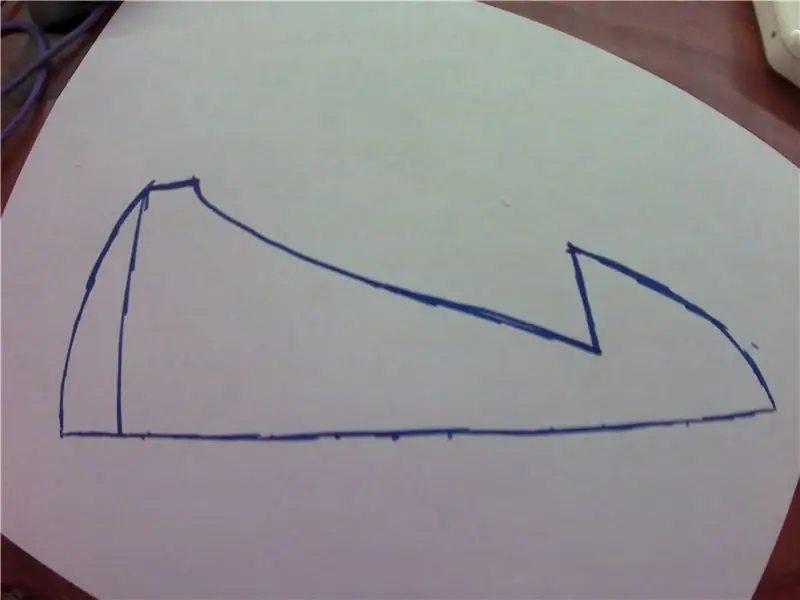
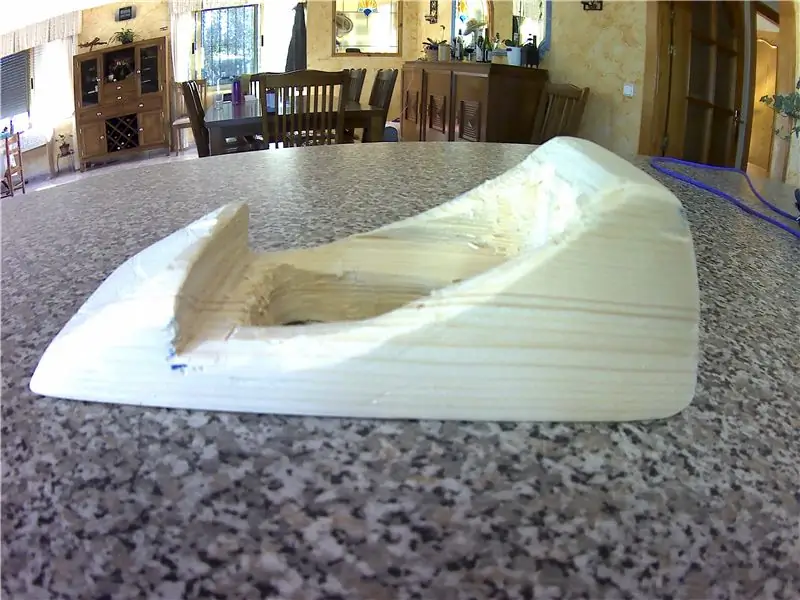


Also konnte ich natürlich rausgehen und echten Ton finden. Und das tun Sie, wenn Sie möchten. Aber hier vor mir liegt ein schönes Stück Holz…
Also zeichnete ich mir eine Schablone und ging hinunter, um meine Bügelsäge und Bohrer zu holen (weil ich gerade keine anderen richtigen Werkzeuge für die Holzbearbeitung habe)…
Zwei Tage und drei Stunden später und todmüde vom Schneiden, Schnitzen und Schleifen, und ich habe endlich eine Basis.
Es hat eine hohle Mitte, um den Drähten Raum zum Atmen zu geben, verfügt über eine integrierte Handballenauflage und vor allem passt es zur Maus. Es sieht nicht so schön aus, aber dafür ist der nächste Schritt da…
Schritt 9: Sprühfarbe, Sonnenschein und Kleber




Jetzt können wir Dinge malen! Yay!
Da es draußen sonnig war, beschloss ich, meinen Betrieb ins Freie zu verlegen.
Das erste, was ich tat, war, meine Basis mit 3 Schichten schwarzer Farbe zu besprühen. Ich habe die ersten beiden sehr dick aufgetragen, um einige der Oberflächenfehler abzudecken, trocknen lassen, alle Unebenheiten und Tropfen abgeschliffen, eine dritte Schicht hinzugefügt, trocknen lassen und erneut geschliffen, um das perfekte glatte Finish zu erhalten. Dies dauerte etwa 2 Stunden. Dann habe ich mein glänzendes Grün verwendet und es in ein paar hellen Schichten "abgestaubt", damit das Schwarz dem Modell etwas Charakter verleiht, was zu einem fantastischen tiefgrünen, verwitterten Finish führt, das absolut so glatt ist wie spritzgegossener Kunststoff. außer an den Enden, wo die geschwungene Form in Kombination mit der Maserung das Schleifen sehr schwierig machte.
Ich ließ es trocknen und testete, um sicherzustellen, dass die Maus noch passt (weil sich Holz mit der hinzugefügten Farbe leicht ausdehnen und verziehen kann). Ja, alles gut, weiter geht's.
Nun, hier ist der schwierige Teil. Wenn ich klar dachte, würde ich die Trackball-Führung und die Clicker-Pads vor dem Kleben bemalen. Meine Logik, dies nicht zu tun, ist, dass die Farbe a.) zerkratzt und b.) meine Heißklebefugen stört.
Was also tun? Nun, ich habe von einigen Beeren, die ich neulich bekommen habe, einen Plastikbehälter genommen und die grüne Farbe in eine Pfütze gesprüht. Anschließend habe ich die Farbe mit einem Pinsel vorsichtig auf alle gewünschten Stellen aufgetragen. Wieder habe ich 3 Schichten für ein optimales glattes grünes Finish gemacht.
Danach trocknete ich und ich reinigte meinen Pinsel mit etwas Reinigungsalkohol (Wasser funktioniert nicht mit Sprühfarbe), setzte die Maus wieder auf die Basis und stellte sicher, dass ich sie in einer bequemen Position hatte. Nachdem ich das getan hatte, klebte ich es fest.
Und Bratsche! Trackball-Maus, fast genauso gut, als ob ich eine im Laden gekauft hätte! Und mit mehr Tasten und einem Scrollrad!! (Das bekommst du bei nichts unter 30 €, als ich das letzte Mal überprüft habe, und ich habe insgesamt 5 € für meinen ausgegeben, wenn Sie die Farbe mitzählen!)
Schritt 10: Das große Finale




Jetzt haben wir also eine fantastische futuristische grüne Trackball-Maus!
Das einzige Problem, das ich gefunden habe, ist, dass die vertikale 'Y'-Achse invertiert ist, was ich für meinen Mac mit einer großartigen kostenlosen Software namens USB Overdrive behoben habe. Unter Windows können Sie ähnliche Software finden und verwenden, diese funktioniert jedoch möglicherweise nicht in allen Anwendungen. Ich glaube, es gibt auch einen Fix mit der Befehlszeile für Linux-Systeme. Manche Leute bevorzugen sowieso eine umgekehrte Achse, es ist eher ein Flugsimulator (nach vorne drücken, um nach unten zu gehen, nach hinten ziehen, um nach oben zu gehen).
Die LEDs sind großartig und das Gefühl ist erstaunlich. Ich habe zuvor eine Trackman Marble verwendet, und ich muss sagen, dass ich, während diese glatter rollte, das matte, leicht klebrige Gefühl von mir viel bevorzuge, und das Scrollrad ist ein großer Bonus.
Also, worauf wartest Du? Bauen Sie noch heute Ihre! Es muss nicht einmal so grün sein! Da es sich um einen Build aus Schrott handelt, haben Sie völlige Flexibilität, wie Sie Ihren bauen möchten, und meiner sollte nur als Richtlinie für die Großartigkeit dienen, die Sie sich alle einfallen lassen. Also werde kreativ!
Wie immer sind dies die Projekte von Dangerously Explosive, seiner lebenslangen Mission, "kühn zu bauen, was du bauen willst, und mehr!"
Den Rest meiner Projekte findet ihr hier.
Viel Spaß beim Basteln, allerseits!
Empfohlen:
Löten von oberflächenmontierbaren Komponenten - Lötgrundlagen: 9 Schritte (mit Bildern)

Löten von oberflächenmontierbaren Komponenten | Lötgrundlagen: Bisher habe ich in meiner Lötgrundlagen-Serie genug Grundlagen zum Löten besprochen, damit Sie mit dem Üben beginnen können. In diesem Instructable, was ich besprechen werde, ist etwas fortgeschrittener, aber es sind einige der Grundlagen zum Löten von Surface Mount Compo
Durchlöten von Komponenten - Lötgrundlagen: 8 Schritte (mit Bildern)

Löten von Durchgangslochkomponenten | Lötgrundlagen: In diesem Instructable werde ich einige Grundlagen zum Löten von Durchgangslochkomponenten auf Leiterplatten diskutieren. Ich gehe davon aus, dass Sie bereits die ersten 2 Instructables für meine Lötgrundlagen-Serie ausgecheckt haben. Wenn Sie nicht in meinem In
MyPhotometrics - Gandalf: Leistungsmessgerät Zur Messung Von Lasern Im Sichtbaren Bereich Auf Basis Von "Sauron": 8 Schritte

MyPhotometrics - Gandalf: Leistungsmessgerät Zur Messung Von Lasern Im Sichtbaren Bereich Auf Basis Von "Sauron": Dieses Werk ist lizenziert unter einer Creative Commons Namensnennung - Weitergabe unter gleichen Bedingungen 4.0 International Lizenz. Eine für Menschen lesbare Zusammenfassung dieser Lizenz findet sich hier.Was ist Gandalf?Gandalf ist eine Stand-A
Der ultimative automatische Fischfutterautomat zum Selbermachen: Tier 2: 10 Schritte (mit Bildern)

Der ultimative DIY Automatic Fish Feeder: Tier 2: Der Tier 2 Feeder ist ein großer Fortschritt gegenüber Tier 1. Diese Version verwendet ein ESP8266-WLAN-Modul, um die Uhr des Arduino zu synchronisieren, um den Fütterungsplan und die Beleuchtung des Tanks zu steuern
Machen Sie in 2 Schritten eine kleine Dynamo-Taschenlampe aus Junk

Machen Sie in 2 Schritten eine winzige Dynamo-Taschenlampe aus Junk: Die Macht des Junk! Hier ist etwas wirklich Cooles, das man aus einem Tape-Player / oder CD-Player und einer LED machen kann. Jede alte LED funktioniert, aber sie wird viel heller sein, wenn Sie einige 5 mm weiße finden. So ziemlich alle LEDs laufen glücklich (und für immer) auf
